如何批量将MOV转换为MKV?
第1部分.如何使用万兴优转将MOV转换为MKV
万兴优转能快速将MOV转换为MKV,支持1000+视频格式,包括MP4,AVI,FLV和其他易于转换的格式。您还可以在转换前通过裁剪,添加特效,添加水印,编辑字幕等来编辑MOV视频。还可以使用其他功能,如压缩视频大小,录屏还有将视频传输到设备。您可以在Windows和Mac系统上正常运行万兴优转。
 万兴优转 - 全能视频转换工具箱
万兴优转 - 全能视频转换工具箱
有关如何使用万兴优转将MOV转换为MKV的步骤:
在您的PC/Mac上启动万兴优转,单击+添加文件按钮以输入您需要转换的MOV文件。
![]()
单击输出格式:选项以打开下拉列表,从给定的选项中选择所需的输出格式及其分辨率。
![]()
点击转换按钮,该按钮将开始转换视频。转换后的文件保存在输出文件夹位置。
![]()
第2部分.MOV转换成MKV的常见问题
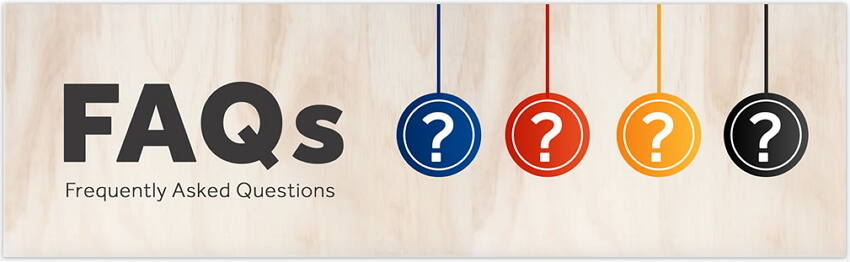
1.将视频从MOV转换为MKV后,视频会丢失字幕吗?
不。如果使用专业转换软件转换视频,则文件将与音频,视频,字幕以及其他文件内容一起转换。
2.可以选择免费的转换工具将MOV转换为MKV吗?
是的。在线上有许多免费的转换软件,但是如果您想快速转换具有附加功能的文件,则最好使用付费的专业软件,因为它们可以快速运行并且可以毫无错误地转换文件。
3.可以使用转换软件批量转换视频文件吗?
是的,使用专业软件可以批量转换视频。您需要做的就是选择所有视频,输入所需的输出格式,然后选择要将输出视频保存到的文件夹。您可以调整编解码器,比特率,采样率和其他详细信息,也可以优化文件的输出。
4.尝试一次批量转换20个以上的文件时,该软件崩溃了。如何改善呢?
您需要减少要一起转换的文件数量,因为此过程将占用更多的内存空间。例如,如果视频大小为1 GB,则超过20个视频占用的内存将近40 GB,这会占用大量软件并使其崩溃。因此,理想的方法是小批量生产,以便转换快速且无错误。
5.如何提高视频批处理的转换速度?
确保每次启动转换软件时,计算机上都没有运行其他繁重的文件或程序。当没有其他程序同时运行时,软件的速度将得到最大优化。如果问题仍然存在,请重新启动计算机。